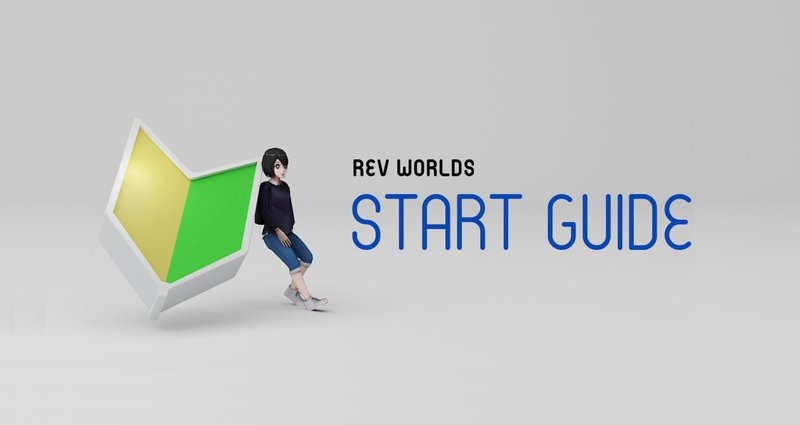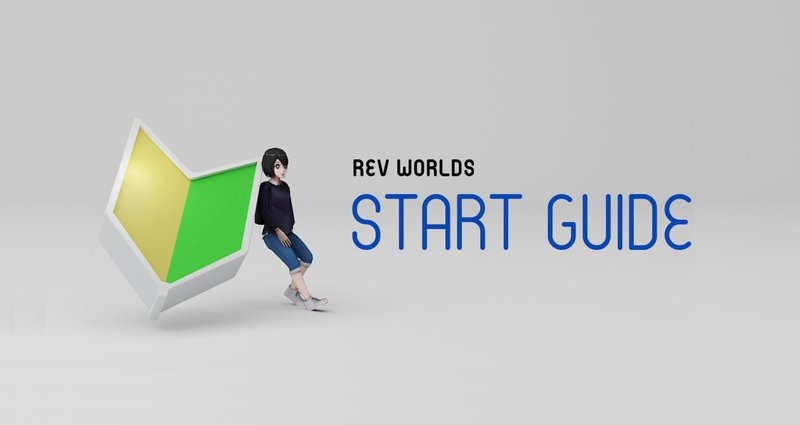【スタートガイド】テレポート機能/バス・エレベーターに乗る
【テレポート機能】
バーチャル新宿を歩いてうろうろするのも楽しいですが、ターミナル広場から伊勢丹までちょっと遠い・・!という時、便利なテレポート機能があります。
まず左下のサブアバター(猫または犬)のアイコンをタップし、メニュー画面を開きます。
メニュー右上の「テレポート」をタップします。
移動先リストが出てきますので、そこから行きたい場所をタップして、テレポート!
新エリアやショップがオープンすると、このリストに追加されますので、スクロールしていろんな場所を見てくださ